Το σφάλμα δικτύου 1068 στα Windows 10 σχετίζεται με τη λειτουργικότητα της Οικιακής ομάδας. Η Microsoft ξεφορτώθηκε τη δυνατότητα Homegroup σε μία από τις ενημερώσεις της. Ωστόσο, οι παλαιότερες εκδόσεις των Windows 10 θα μπορούσαν να σας ενοχλήσουν απροσδόκητα με αυτό το σφάλμα. Το μήνυμα σφάλματος που εμφανίζεται συνήθως είναι Τα Windows δεν μπορούσαν να ξεκινήσουν την υπηρεσία Peer Networking Grouping σε τοπικό υπολογιστή μαζί με το σφάλμα 1068.
Σε αυτό το άρθρο, ρίχνουμε μια ματιά στις λύσεις για να διορθώσουμε το σφάλμα 1068 στα Windows 10.
Επιδιόρθωση 1: Διαγράψτε το αρχείο idstore.sst
Ένα από τα πρώτα πράγματα που προσπαθείτε να απαλλαγείτε από το σφάλμα 1068 είναι να διαγράψετε το αρχείο idstore.sst από τον υπολογιστή σας. Η λύση απαιτεί μόνο δύο βήματα.
Βήμα 1: Ανοίξτε την Εξερεύνηση αρχείων στον υπολογιστή σας.
Βήμα 2: Μεταβείτε στην ακόλουθη τοποθεσία:
C:> Windows> ServiceProfiles> LocalService> AppData> Roaming> PeerNetworking
Ίσως είναι πιθανό το Δεδομένα εφαρμογής μπορεί να είναι κρυμμένο στο
Τοπική υπηρεσία ντοσιέ. Σε αυτήν την περίπτωση, μεταβείτε στο Θέα καρτέλα της Εξερεύνησης αρχείων και, στη συνέχεια, επιλέξτε το Κρυμμένα αντικείμενα επιλογή.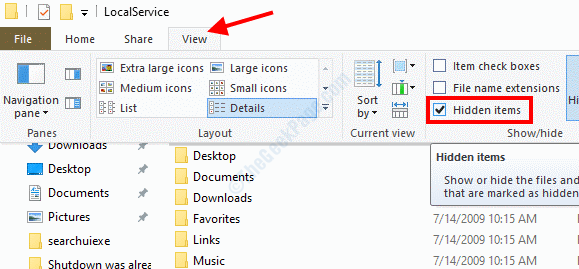
Βήμα 3: Μόλις βρεθείτε στο φάκελο Peer Networking, εντοπίστε το αρχείο idstore.sst, διαγράψτε το από τον υπολογιστή σας. Θα δείτε αυτό το αρχείο στο φάκελο ως καταστημα, και όταν τοποθετείτε τον κέρσορα πάνω του, θα δείτε τον τύπο αρχείου ως Κατάστημα πιστοποιητικών Serialized της Microsoft αρχείο.
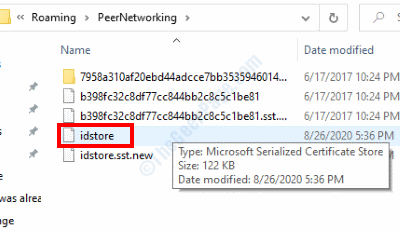
Μόλις διαγράψετε το αρχείο, επανεκκινήστε τον υπολογιστή σας και ελέγξτε για το σφάλμα.
Επιδιόρθωση 2: Βεβαιωθείτε ότι εκτελούνται οι υπηρεσίες δικτύωσης Peer
Ενδέχεται να έχετε αυτό το σφάλμα εάν οι υπηρεσίες Peer Networking στον υπολογιστή σας δεν εκτελούνται. Για να βεβαιωθείτε, ακολουθήστε τα παρακάτω βήματα:
Βήμα 1: Ανοιξε το Τρέξιμο πλαίσιο πατώντας το Κερδίστε + R κλειδιά. Στο πλαίσιο τύπου services.msc και πατήστε το Εισαγω κλειδί.

Βήμα 2: Στο παράθυρο Υπηρεσίες, αναζητήστε τις ακόλουθες υπηρεσίες:
Πρωτόκολλο επίλυσης ομότιμων ονομασιών
Διαχειριστής ταυτότητας δικτύων Peer
Ομαδοποίηση δικτύων από ομοτίμους
Δημοσίευση ονόματος μηχανήματος PNRP
Εντοπίστε τα, κάντε δεξί κλικ και επιλέξτε το Αρχή επιλογή.
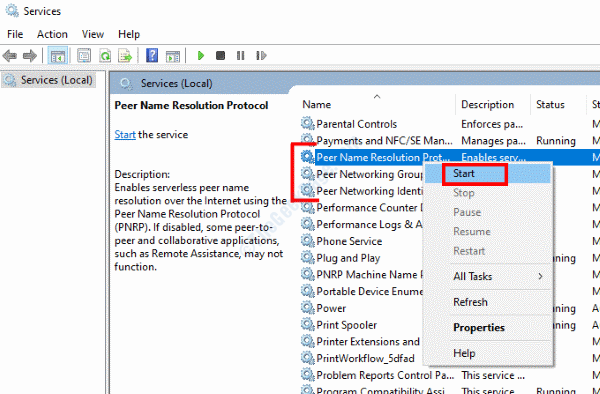
Μόλις βεβαιωθείτε ότι οι υπηρεσίες έχουν ξεκινήσει με επιτυχία, πιθανότατα θα διορθωθεί το πρόβλημα σφάλματος 1068.
Επιδιόρθωση 3: Ελέγξτε το κλειδί μητρώου Peernet
Ένα από τα κλειδιά μητρώου Peernet που είναι υπεύθυνο για την απενεργοποίησή του ενδέχεται να είναι ενεργοποιημένο. Για αυτό, θα πρέπει να έχετε πρόσβαση στον Επεξεργαστή μητρώου των Windows για να βεβαιωθείτε ότι η τιμή του κλειδιού μητρώου έχει ρυθμιστεί σωστά.
Βήμα 1: Ανοιξε το Επεξεργαστής μητρώου. Για αυτό, πατήστε το Κερδίστε + R και, στη συνέχεια, στο πλαίσιο Εκτέλεση που ανοίγει, πληκτρολογήστε regeditκαι πατήστε το Εισαγω κλειδί.

Βήμα 2: Στον Επεξεργαστή Μητρώου, μεταβείτε στο αριστερό παράθυρο και περιηγηθείτε στην ακόλουθη τοποθεσία:
Υπολογιστής> HKEY_LOCAL_MACHINE> ΛΟΓΙΣΜΙΚΟ> Πολιτικές> Microsoft> Peernet
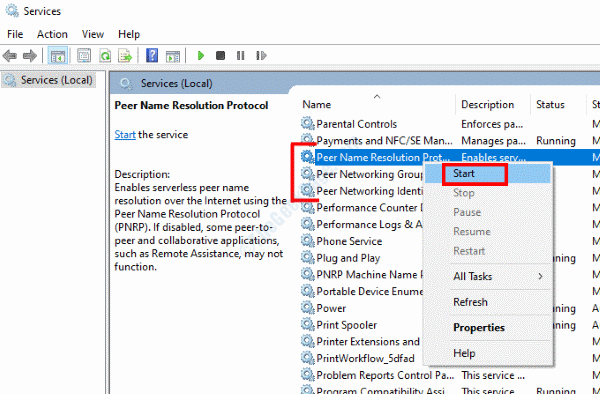
Βήμα 3: Τώρα, μεταβείτε στο δεξιό τμήμα του παραθύρου και κάντε διπλό κλικ στο άτομα με ειδικές ανάγκες είσοδος. Στο πλαίσιο διαλόγου που ανοίγει, δείτε ότι το Δεδομένα τιμής έχει οριστεί στο 0 (μηδέν). Εάν όχι, κάντε το 0 και κάντε κλικ στο Εντάξει.
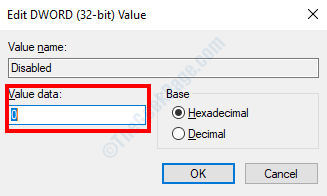
Εάν η τιμή είχε ήδη οριστεί σε 0, δεν υπήρχε πρόβλημα με την καταχώριση μητρώου. Εάν έπρεπε να αλλάξετε την τιμή, διορθώθηκε το σφάλμα;
Επιδιόρθωση 4: Βεβαιωθείτε ότι το Peer Networking δεν είναι απενεργοποιημένο στην Πολιτική τοπικής ομάδας
Μία από τις ρυθμίσεις τοπικής πολιτικής ομάδας θα μπορούσε να προκαλέσει το σφάλμα ομότιμης δικτύωσης 1068 στα Windows 10.
Βήμα 1: Ανοιξε το Τρέξιμο κουτί πατώντας Κερδίστε + R κλειδιά μαζί. Εκεί, πληκτρολογήστε gpedit.msc και κάντε κλικ στο Εντάξει.
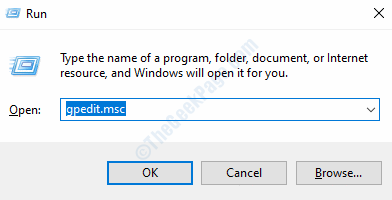
Βήμα 2: Όταν ανοίξει το παράθυρο Local Policy Policy Editor, μεταβείτε στον αριστερό πίνακα και μεταβείτε στον ακόλουθο φάκελο:
Διαμόρφωση υπολογιστή> Πρότυπα διαχείρισης> Δίκτυο> Υπηρεσίες δικτύωσης Microsoft Peer-to-Peer
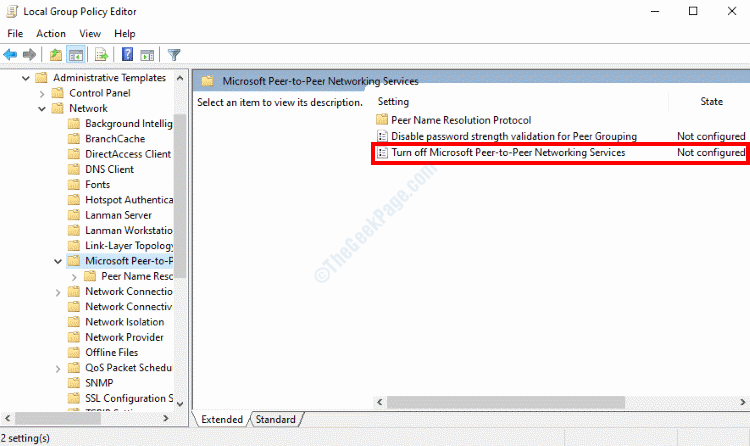
Βήμα 3: Τώρα, μεταβείτε στο δεξί πλαίσιο και βεβαιωθείτε ότι η κατάσταση είναι Απενεργοποιήστε τις υπηρεσίες δικτύωσης Microsoft Peer-to-Peer η ρύθμιση έχει οριστεί ως Δεν έχει διαμορφωθεί. Σε περίπτωση που η κατάσταση έχει οριστεί σε κάτι άλλο, κάντε διπλό κλικ στο Απενεργοποιήστε τις υπηρεσίες δικτύωσης Microsoft Peer-to-Peer επιλογή. Στη συνέχεια, στο νέο παράθυρο που ανοίγει, ορίστε την κατάσταση ως Δεν έχει διαμορφωθεί.
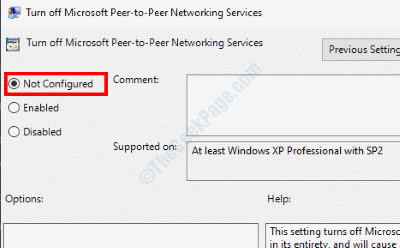
Αφού αλλάξετε τη ρύθμιση πολιτικής ομάδας, επανεκκινήστε τον υπολογιστή σας και ελέγξτε εάν το πρόβλημα επιλύθηκε.
Επιδιόρθωση 5: Κατάργηση αρχείων από το φάκελο MachineKeys
Ορισμένοι από τους χρήστες ανέφεραν ότι η κατάργηση αρχείων από το φάκελο MachineKeys τους βοήθησε να απαλλαγούν από το σφάλμα 1068 στα Windows 10.
Βήμα 1: Ανοίξτε την Εξερεύνηση αρχείων στα Windows και μεταβείτε στην ακόλουθη τοποθεσία:
C:> ProgramData> Microsoft> Crypto> RSA> MachineKeys
Βήμα 2: Επιλέξτε όλα τα διαθέσιμα αρχεία στον κατάλογο και αφαιρέστε τα. Εάν είναι δυνατόν, τοποθετήστε τα αρχεία κάπου αλλού στον υπολογιστή σας ως αντίγραφο ασφαλείας.
Μόλις αφαιρεθούν τα αρχεία, επανεκκινήστε τον υπολογιστή σας και δείτε εάν αντιμετωπίστηκε το πρόβλημα.
Επιδιόρθωση 6: Εκτελέστε την Αντιμετώπιση προβλημάτων Homegroup
Παρόλο που το Homegroup έχει αφαιρεθεί από τα πιο πρόσφατα Windows 10, εάν χρησιμοποιείτε την παλαιότερη έκδοση των Windows 10, μπορείτε να εκτελέσετε το Homegroup Troubleshooter και να διορθώσετε το πρόβλημα. Ακολουθήστε αυτά τα βήματα:
Βήμα 1: Πατήστε Κερδίστε + S πλήκτρα στο πληκτρολόγιό σας για να ξεκινήσει το πλαίσιο Έναρξη αναζήτησης Εκεί, πληκτρολογήστε οικιακή ομάδα και επιλέξτε το Οικιακή ομάδα επιλογή από το αποτέλεσμα αναζήτησης.
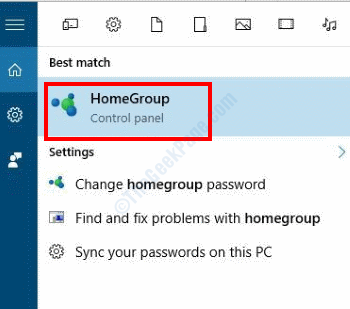
Βήμα 2: Ο Οικιακή ομάδα θα ανοίξει το παράθυρο. Εκεί, κάντε κλικ στο Ξεκινήστε το εργαλείο αντιμετώπισης προβλημάτων HomeGroup επιλογή.
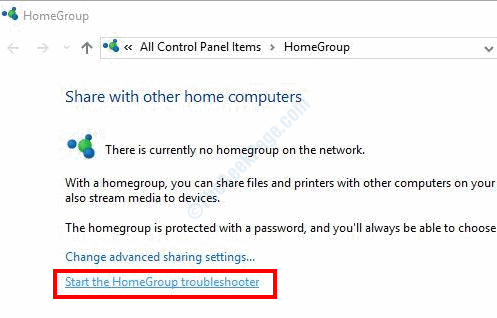
Τώρα, περιμένετε μέχρι το εργαλείο αντιμετώπισης προβλημάτων να εντοπίσει τα προβλήματα και να τα διορθώσει.
Εάν δεν βρήκατε την επιλογή Homegroup ή η εκτέλεση του εργαλείου αντιμετώπισης προβλημάτων δεν λειτούργησε, μεταβείτε στην επόμενη λύση.
Επιδιόρθωση 7: Αλλαγή άδειας ασφαλείας φακέλου MachineKeys
Μια άλλη επιδιόρθωση που θα μπορούσε να σας βοηθήσει να διορθώσετε αυτό το ζήτημα είναι η αλλαγή των δικαιωμάτων ασφαλείας του καταλόγου MachineKeys.
Βήμα 1: Ανοίξτε την Εξερεύνηση αρχείων και μεταβείτε στην ακόλουθη τοποθεσία:
C:> ProgramData> Microsoft> Crypto> RSA
Βήμα 2: Εδώ, κάντε δεξί κλικ στο Μηχανές κλειδιά φάκελο και επιλέξτε το Ιδιότητες επιλογή.
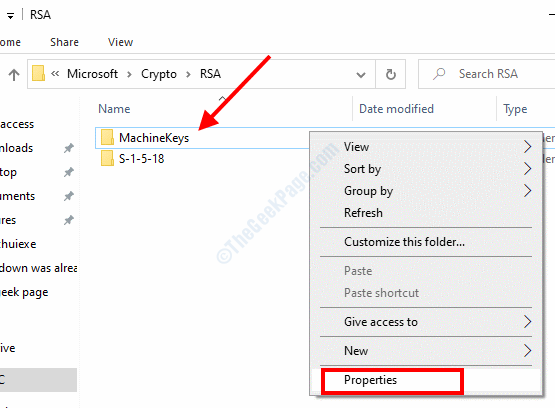
Βήμα 3: Στη συνέχεια, όταν ανοίξει το παράθυρο Ιδιότητες, μεταβείτε στο Ασφάλεια και κάντε κλικ στο Επεξεργασία επιλογή κάτω από το Ονόματα ομάδων ή χρηστών Ενότητα.
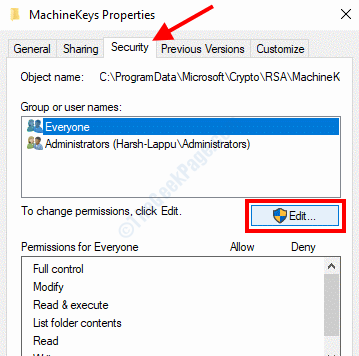
Βήμα 4: Στην επόμενη οθόνη, επιλέξτε το Ολοι επιλογή κάτω από το Ονόματα ομάδων ή χρηστών Ενότητα. Μετά από αυτό, στο Άδειες για όλους ενότητα, επιλέξτε το Επιτρέπω σημάδι επιλογής μπροστά από το Πλήρης έλεγχος επιλογή.
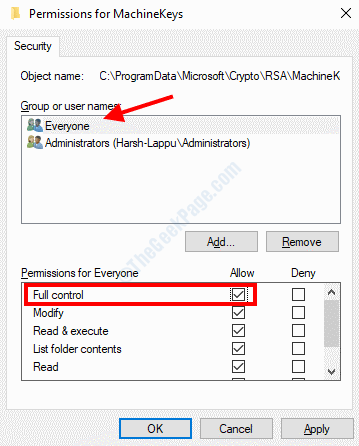
Αφού κάνετε την επιλογή, κάντε κλικ στο Ισχύουν έπειτα Εντάξει. Επανεκκινήστε τον υπολογιστή σας και ελέγξτε αν το σφάλμα 1068 επιδιορθώθηκε.
Επιδιόρθωση 8: Εκτελέστε την εντολή Get-NetConnectionProfile στο PowerShell
Ακολουθεί μια εντολή που θα μπορούσατε να εκτελέσετε στο Windows PowerShell για να απαλλαγείτε από το σφάλμα δικτύου Peer στα Windows 10. Δείτε πώς:
Βήμα 1: Πατήστε Κερδίστε + Χ πλήκτρα στο πληκτρολόγιο και επιλέξτε το Windows PowerShell (Διαχειριστής) επιλογή.

Βήμα 2: Πληκτρολογήστε την ακόλουθη εντολή στο παράθυρο PowerShell και πατήστε το Εισαγω κλειδί:
PowerShell Get-NetConnectionProfile
Μόλις η εντολή εκτελεστεί με επιτυχία, επανεκκινήστε τον υπολογιστή σας και ελέγξτε για το σφάλμα.
Επιδιόρθωση 9: Ενημέρωση των Windows 10
Ακολουθεί ένας σίγουρος τρόπος για να διορθώσετε το σφάλμα δικτύου Peer Networking 1068 στα Windows 10. Προχωρήστε και ενημερώστε τα Windows στον υπολογιστή σας στην πιο πρόσφατη έκδοση.
Βήμα 1: Ανοιξε το Ρυθμίσεις εφαρμογή στον υπολογιστή σας πατώντας το Κερδίστε + εγώ κλειδιά. Στην εφαρμογή Ρυθμίσεις επιλέξτε το Ενημέρωση και ασφάλεια επιλογή.

Βήμα 2: Στο παράθυρο Ρυθμίσεις, μεταβείτε στο αριστερό παράθυρο και επιλέξτε το Ενημερωμένη έκδοση για Windows επιλογή. Τώρα, μεταβείτε στο δεξιό τμήμα του παραθύρου και κάντε κλικ στο Ελεγχος για ενημερώσεις κουμπί.

Τώρα, το εργαλείο ενημέρωσης θα πραγματοποιήσει αναζήτηση στο Διαδίκτυο για την τελευταία έκδοση των Windows και θα ζητήσει την άδειά σας για την εγκατάστασή του. Ακολουθήστε τις οδηγίες που εμφανίζονται στην οθόνη για να εγκαταστήσετε την ενημέρωση. Μόλις τα Windows 10 θα ενημερωθούν στην πιο πρόσφατη έκδοση, το πρόβλημα θα διορθωθεί.
Διόρθωση 10: Αλλαγή ιδιοτήτων της υπηρεσίας πρωτοκόλλου ανάλυσης ομότιμων ονομάτων
Αλλάζοντας τις ιδιότητες ενός από τα Windows Services που ονομάζεται Peer Name Resolution Protocol μπορείτε να απαλλαγείτε από το σφάλμα 1068. Για να πραγματοποιήσετε τις αλλαγές, ακολουθήστε τα παρακάτω βήματα:
Βήμα 1: Ανοιξε το Υπηρεσίες αίτηση ακολουθώντας τη διαδικασία στο Βήμα 1 της επιδιόρθωσης 2. Στο παράθυρο Υπηρεσίες, αναζητήστε Πρωτόκολλο επίλυσης ομότιμων ονομασιών.
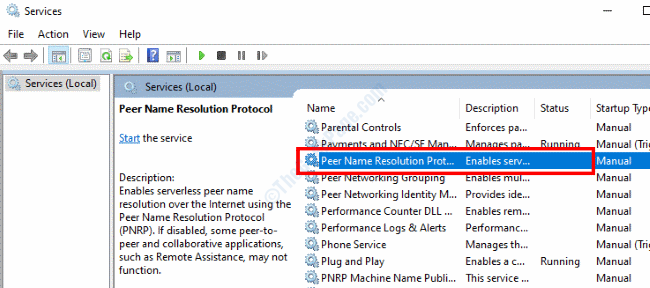
Βήμα 2: Κάντε διπλό κλικ στο Πρωτόκολλο επίλυσης ομότιμων ονομασιών υπηρεσία. Στο νέο παράθυρο που ανοίγει, μεταβείτε στο Συνδεθείτε αυτί. Εδώ, στο Συνδεθείτε ως: ενότητα, επιλέξτε το Λογαριασμός τοπικού συστήματος επιλογή. Εφαρμόστε τις ρυθμίσεις κάνοντας κλικ στο Εντάξει.
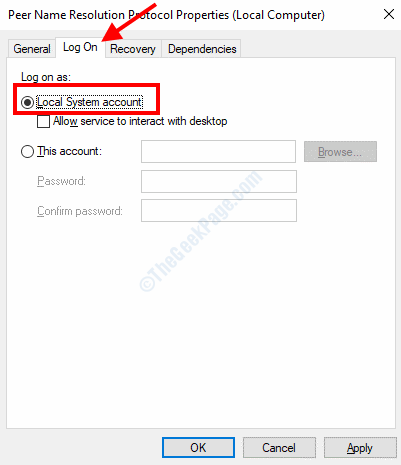
Δείτε αν αυτό λειτουργεί. Εάν όχι, μπορείτε να δοκιμάσετε την ακόλουθη μέθοδο.
Βήμα 3: Στο Συνδεθείτε καρτέλα, επιλέξτε Αυτός ο λογαριασμός επιλογή. Στη συνέχεια, πληκτρολογήστε το όνομα χρήστη: Τοπική υπηρεσία και αδειάστε τα πεδία κωδικού πρόσβασης. Αποθηκεύστε τις ρυθμίσεις και βγείτε στην οθόνη Υπηρεσίες.
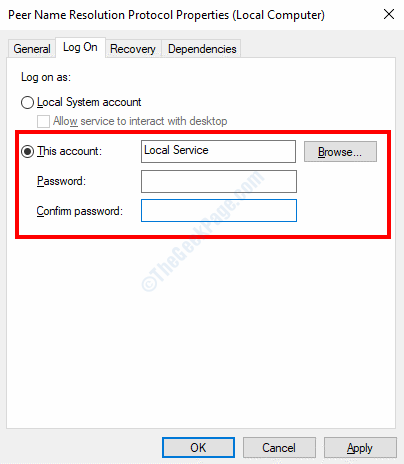
Τώρα, σταματήστε και επανεκκινήστε το Πρωτόκολλο επίλυσης ομότιμων ονομασιών υπηρεσία και δείτε εάν το πρόβλημα επιλύθηκε.
Επιδιόρθωση 11: Ελέγξτε εάν εκτελούνται οι ακόλουθες υπηρεσίες
Ακολουθούν μερικές ακόμη υπηρεσίες Windows που μπορείτε να ελέγξετε εάν εκτελούνται. Εάν κάποιο από αυτά δεν εκτελείται, ξεκινήστε τα.
Βήμα 1: Ανοιξε το Υπηρεσίες παράθυρο ακολουθώντας Βήμα 1 της επιδιόρθωσης 2.
Βήμα 2: Στη λίστα Υπηρεσίες, αναζητήστε τις ακόλουθες Υπηρεσίες. Όταν βρεθεί, ελέγξτε την κατάστασή τους. Εάν η υπηρεσία δεν εκτελείται, κάντε κλικ στο Αρχή επιλογή.
- Υπηρεσία εφαρμογής Layer Gateway
- Δικτυακές συνδέσεις
- Ευαισθητοποίηση θέσης δικτύου (NLA)
- ΣΥΝΔΕΣΤΕ και ΠΑΙΞΤΕ
- Αυτόματη διαχείριση σύνδεσης απομακρυσμένης πρόσβασης
- Διαχείριση σύνδεσης απομακρυσμένης πρόσβασης
- Κλήση απομακρυσμένης διαδικασίας (RPC)
- Τηλεφωνία
Διόρθωση 12: Απενεργοποίηση / απεγκατάσταση του Antivirus
Έχει επίσης αναφερθεί ότι τρίτες εφαρμογές Antivirus ήταν ο λόγος πίσω από το σφάλμα 1068. Εάν έχετε εγκαταστήσει ένα Antivirus στον υπολογιστή σας, θα πρέπει να προσπαθήσετε να το απενεργοποιήσετε και να δείτε αν αυτό βοήθησε στην υπόθεση. Εάν όχι, θα πρέπει επίσης να προσπαθήσετε να απεγκαταστήσετε το Antivirus.
Το λογισμικό προστασίας από ιούς συνήθως αφήνει πίσω καταχωρήσεις μητρώου και αρχεία υπολειμμάτων στο σύστημα. Για να βεβαιωθείτε ότι αυτά δεν προκαλούν το πρόβλημα, απεγκαταστήστε το Antivirus χρησιμοποιώντας ένα λογισμικό αφαίρεσης Antivirus. Αφού καταργήσετε πλήρως το Antivirus, επανεκκινήστε τον υπολογιστή σας και ελέγξτε για το ζήτημα.
Σας βοήθησαν αυτές οι λύσεις να απαλλαγείτε από το σφάλμα 1068 στον υπολογιστή σας; Ενημερώστε μας στα σχόλια παρακάτω.


